如何超频您的英特尔 CPU
已发表: 2022-01-29您的计算机的中央处理单元或 CPU 旨在以特定速度运行。 但是,某些 CPU 可以推得更远,从而为您提供更多性能。 这称为超频。
超频比 10 年前要容易得多,但它仍然需要一些技巧,并且存在一些风险:如果你将 CPU 推得太远,可能会降低其使用寿命,甚至对其造成无法挽回的损坏。 也就是说,您的计算机具有许多内置保护,只要您严格按照我们的说明进行操作,就不会有太多麻烦。
如果您正在寻找用于游戏的处理器,有一些不错的选择,包括英特尔酷睿 i7-8700K(亚马逊英国售价 295.00 美元)和英特尔酷睿 i7-7700K(亚马逊英国售价 295.00 美元)。 一旦你盘点了你所拥有的和你仍然需要的,你就可以超频你的英特尔(或其他)现代 CPU。
你需要超频:硬件

- 支持超频的 CPU :通常,这意味着我们在今天的指南中使用的英特尔解锁的“K”系列处理器之一,例如 i7-8086K(亚马逊加拿大售价 1,603.99 美元)。 有一些方法可以对一些非 K CPU 进行超频,但英特尔的 K CPU 在设计时就考虑到了超频,所以我们将坚持使用这些方法。 (对于我们在这里的试验,我们在我们最近评测过的 Velocity Micro 的预制 PC Raptor Z55 中使用了 i7-8086K。)
- 支持超频的主板:对于最近几代英特尔处理器,这意味着带有“Z”芯片组的主板,例如我们的华硕 Z370-A Prime。 一些主板还具有额外的功能,使超频更容易或让您将 CPU 推得更远——请参见下面的第五步——而其他主板可能只会让你稍微推 CPU。
- 强大的 CPU 冷却器:超频就其本质而言,会使您的 CPU 运行得非常热。 如果您使用处理器随附的英特尔散热器,您可能不应该超频——至少,您需要更大的第三方塔式散热器。 我推荐使用大型双塔式散热器——如 Cryorig R1 Ultimate CR-R1A——甚至是液体冷却回路以获得最佳效果。
您需要超频:测试和监控

- OCCT :这是一个压力测试和监控程序,我们将使用它来测试我们的超频稳定性。 还有许多其他的测试和监控程序,但 OCCT 是通用的,并且具有内置的监控功能。
- 记事本:超频是一个漫长的过程,有很多变数,所以我建议你有一个记事本随时记下来(数字或物理,由你决定)。
超频前要记住什么

您的里程可能会因此过程而异。 每个芯片都是不同的,仅仅因为一个人获得了一定的超频并不意味着你就能达到相同的水平——即使你拥有完全相同的 CPU(因此“硅彩票”一词的兴起)。 此外,您的主板可能不具备获得真正出色的超频所需的所有功能。
本指南是该过程的概述,但不要害怕对您的主板、CPU 以及它们可以处理的内容进行更多研究。 查看其他人的超频成就可以为您提供一个不错的目标,但您仍然需要逐步完成该过程才能找到理想的设置以及您的芯片的能力。
第 1 步:从“库存”开始
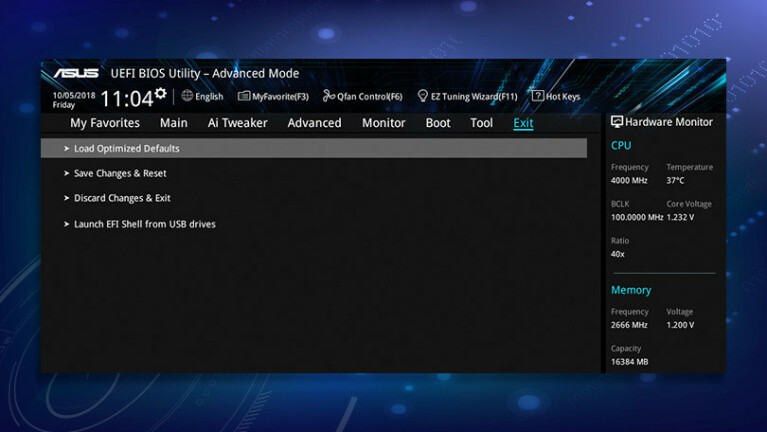
在超频之前,最好在没有额外频率的情况下获得计算机所在位置的基准。 因此,重新启动您的计算机并进入您的 BIOS——通常这涉及在计算机启动时按“Delete”或“F2”。
花点时间探索您的 BIOS 并熟悉不同类别的设置。 (在某些主板上,例如我们的华硕,您可能必须进入“高级模式”才能找到我们今天将使用的大部分功能。)每个主板制造商都有不同的布局,甚至可能用不同的名称调用某些设置。 如果您不确定我们的设置在您的主板上被称为什么,请谷歌它,您应该可以毫不费力地找到它的等价物。
一旦你掌握了土地,寻找一个名为“加载优化默认值”的选项 - 通常在“保存并退出”功能附近。 这会将您的 BIOS 重置为其基本设置,这是一个很好的起点。 但是,您可能需要对您的主板做一些额外的研究——有些主板默认启用了“自动超频”设置,您可能需要在继续之前将其关闭。
最后,进入启动菜单并确保您的 PC 设置为从正确的硬盘驱动器启动(如果您有多个硬盘驱动器)——当您返回优化默认值时,它可能已被重置。 然后,在 BIOS 中选择“保存并退出”选项。 您的计算机将重新启动进入 Windows。
第 2 步:运行压力测试
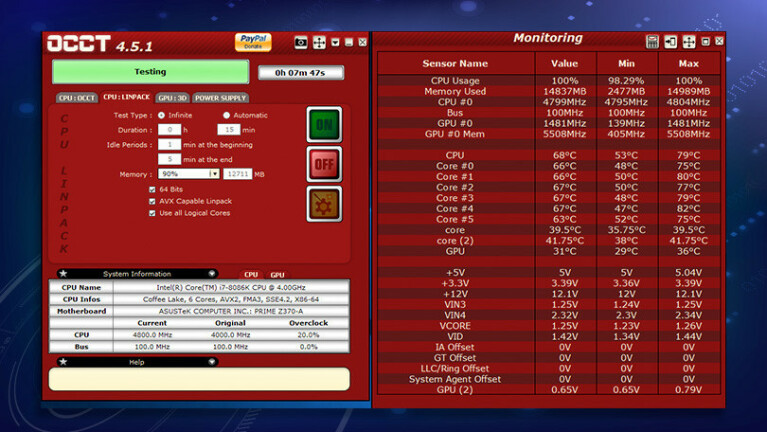
接下来,运行压力测试以确保在库存设置下一切正常——如果不是,你可能有一个有缺陷的芯片或其他问题,你甚至想在考虑超频之前解决这个问题.
启动 OCCT,您将看到两个窗口。 左边的窗口有你的压力测试选项,右边显示了一些你的 CPU 使用情况、温度和电压的图表。 我建议单击工具栏中的小“图形”按钮,直到你得到一个表格,如上图所示——在我看来,它更容易阅读。
在左侧窗口中,单击“CPU:LINPACK”选项卡,并确保选中所有三个框:“64 Bits”、“AVX Capable Linpack”和“Use All Logical Cores”。 这将确保您的 CPU 适当地承受最大压力。 您可能永远不会在日常使用中看到这样的工作负载,但这就是重点——如果它在几乎不切实际的工作负载下保持稳定,您就会知道它在日常工作中是稳定的。

点击绿色“开”按钮开始压力测试。 让它运行大约 15 分钟左右,留意你的温度。 您可能不会在第一次运行时看到高值,但同样,我们现在只是得到一个基线。 15 分钟后,重新启动计算机。
第 3 步:增加 CPU 乘数
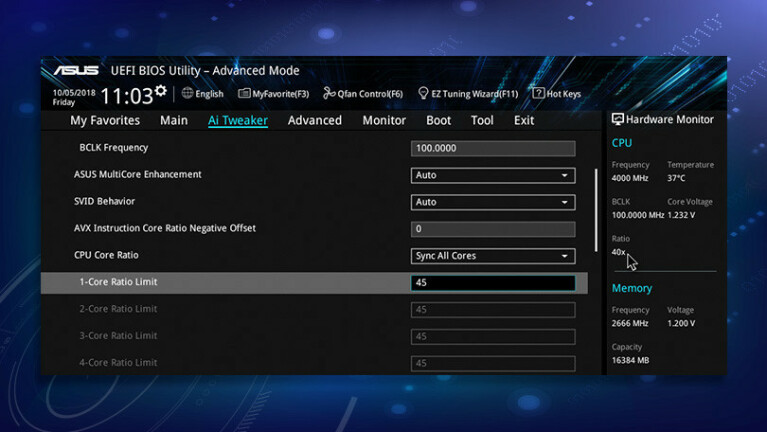
是时候开始超频了。 CPU 的时钟速度是两个值的乘积:“基本时钟”(通常为 100MHz)乘以“乘数”。 例如,我们的 i7-8086K 使用 40 的股票乘数,时钟速度为 100MHz x 40 = 4000MHz 或 4GHz。 在库存中,单个内核可以“加速”高于某些工作负载,但超频会禁用这一点——我们的目标是在所有内核上实现高速。
我们将通过缓慢提高乘法器来超频以找到最高时钟速度。 (有些人也会调整基本时钟,但我们不会在本指南中介绍。)找到您的 BIOS 的乘数选项,通常称为“核心比率”——如果有“同步所有核心”选项,然后选择在继续之前。 输入一个合理的乘数——这会因 CPU 而异,但稍作研究应该会让你了解人们从你的模型开始的位置——然后按 Enter。 对于我的 8086K,我从 45 的乘数开始。
第 4 步:设置电压并运行另一个压力测试
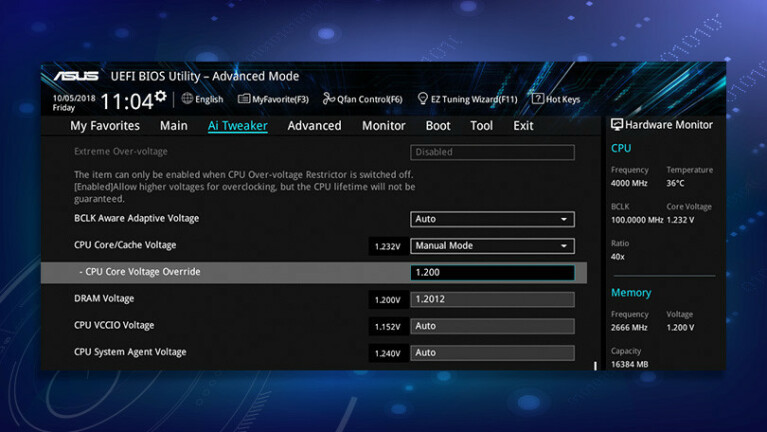
接下来,向下滚动并找到“Vcore”或“Core Voltage”选项(在某些主板上,这可能称为“CPU Core/Cache Voltage”)。 根据您的独立研究建议,将其从自动更改为手动,并输入合理的电压。 我从 1.2v 开始,这略低于我 CPU 的 1.23v 库存电压。
现在,返回并在 OCCT 中运行另一个压力测试,就像上次一样。 如果测试成功,您可以返回 BIOS 并将您的乘数再提高一个档次。
如果测试出现错误,或者您出现蓝屏死机,那么您的超频不稳定,您需要为 CPU 提供更多电压。 回到您的 BIOS 并将核心电压提高 0.01 伏左右,然后再试一次。 一次只更改一个变量,然后将它们写在记事本上——这样您就可以获得一个运行日志,记录哪些是稳定的,哪些不是,以及每次压力测试期间的最高温度。
特别注意不要将电压提高得太高。 研究 CPU 的最大安全电压,不要超过这个数字。 还要密切关注这些温度——你提高电压的次数越多,你的 CPU 就会变得越热。 我建议尝试将温度保持在 85°C/185°F 左右,因为如果您经常运行 CPU 过热,可能会缩短 CPU 的使用寿命。
最后,当您进行压力测试时,请注意 OCCT 左侧窗口中处理器的时钟速度 - 如果它低于您设置的速度,它可能由于某种原因而自我节流,您需要返回 BIOS并排除故障。
第 5 步:进一步推动
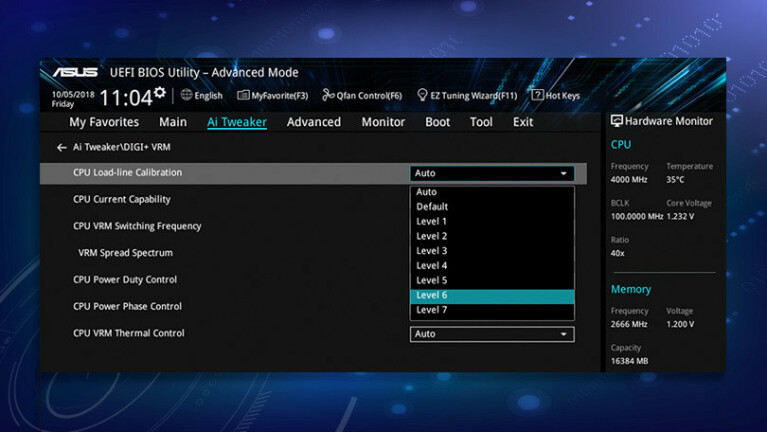
重复上述循环,一点一点地提高乘数和电压,直到碰壁。 也许您达到了无法保持稳定的地步,或者您的温度可能太高了。 写下你最好的稳定设置,然后拍拍自己的后背。 (对我来说,这是 48 的乘数,核心电压为 1.23v。)
你可以停在那里,但如果你的主板有其他设置,可以帮助你从 CPU 中获得更多的电力。 这里有几个我推荐的:
负载线校准:此功能通常缩写为 LLC,是一种主板功能,可防止“Vdroop”或负载下的电压意外下降。 如果没有 LLC,您的核心电压实际上可能无法达到您设定的水平。 LLC 有助于将电压推至更接近正确的水平——尽管如果 LLC 设置得太高(默认情况下通常如此),您的核心电压可能会“过冲”,从而导致温度过高。
尝试将 LLC 设置为第二强设置——我们的华硕主板使用“7”作为最强设置,但有些主板使用“1”作为最高设置——然后重新运行压力测试。 您可能会发现这会给您带来较低的温度,并允许您将乘数调高一点。
(一旦再次达到最高温度,您可以将 LLC 再调低一个档位,但要小心——如果您将其设置得太低,您可能无法获得足够的电压,并且您的超频将变得不稳定。如果发生这种情况,请将其调高至无论最低稳定设置是什么。)
AVX 偏移量:到目前为止,我们一直在运行压力测试,使用极其苛刻和发热的 AVX 指令集。 但是,并非所有程序都使用 AVX——例如,许多游戏不使用,这意味着在这些情况下您可以将 CPU 推得更远一些。
AVX 偏移功能(如果您的主板有)允许您为 AVX 和非 AVX 工作负载设置不同的乘数。 尝试将乘数提高 1,并将 AVX Offset 设置为 1。然后,再次运行 OCCT——在选中 AVX 框的情况下运行 15 分钟,在没有选中的情况下运行 15 分钟(因为它会影响两个测试的热量和稳定性)。
这将在非 AVX 情况下使用您的正常乘数,在使用 AVX 时使用您的乘数减一。 就我而言,对于非 AVX 工作负载,我能够将乘数一直推到 50,而对于 AVX 工作负载,AVX Offset 为 3。
同样,每次更改 BIOS 选项时,重新运行 OCCT 并确保一切稳定。 如果您保留详细的笔记并一次更改一件事,那么找到理想的设置组合应该不会有太多麻烦。
第 6 步:运行最终压力测试
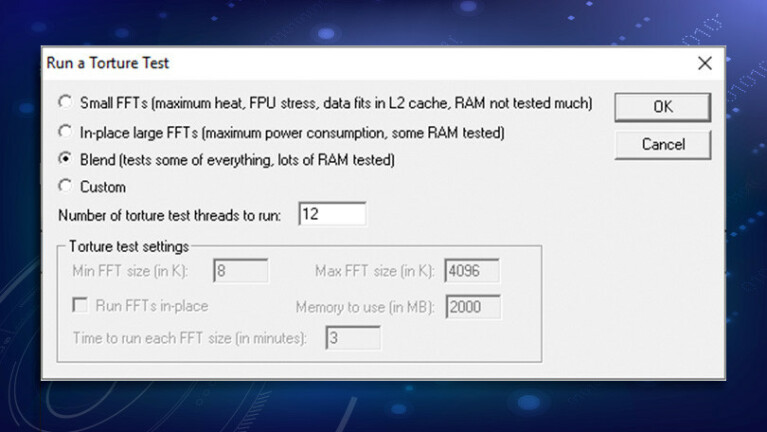
一旦您达到了理想的设置组合,并且 OCCT 可以稳定 15 分钟(无论有无 AVX,如果您使用的是该 AVX 偏移量),就该进行一些更严格的测试了。 以与以往相同的方式运行 OCCT,但让它运行 3 小时左右。 然后,我建议运行一个不同的压力测试几个小时,比如 OCCT 的“CPU:OCCT”选项卡中的那个——有时,不同的测试可以以不同的方式对 CPU 施加压力。 我什至喜欢运行 Prime95 的 Blend 测试 12 到 24 小时,以确保超频坚如磐石。
在可预见的未来,这几乎可以保证稳定性,但如果您在常规使用过程中遇到任何崩溃(例如在游戏或其他 CPU 重负载期间),您可能会发现您需要进一步降低超频速度。 一天结束时,我能够将 i7-8086K 超频到稳定的 5GHz(用于正常工作负载)和 4.7GHz(用于 AVX 工作负载)(感谢负载线校准和 3 的 AVX 偏移)。
这也不是结束。 从这里,您可以打开诸如自适应电压之类的省电功能,超频您的 RAM,甚至将您的 CPU 拆开以严重降低其温度并将电压调高。 充分利用像 /r/overclocking 和 overclockers.com 这样的社区——你学得越多,你就能越深入地推动你的硬件。
